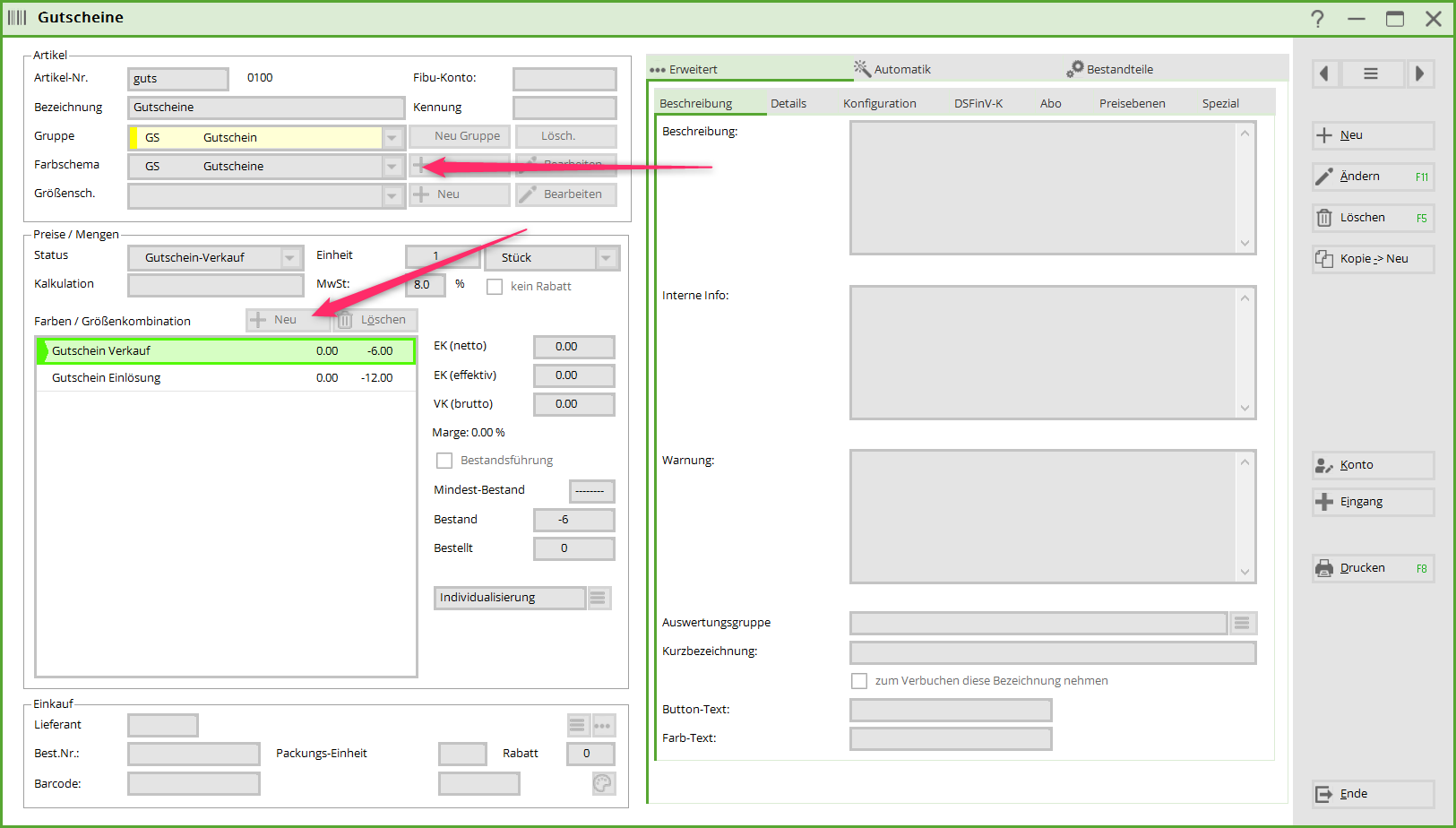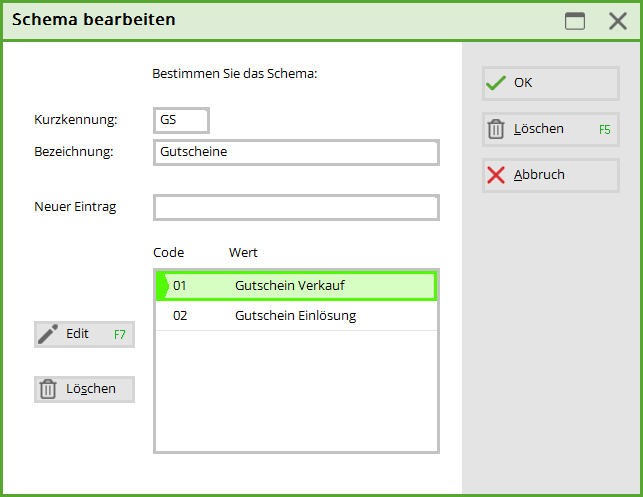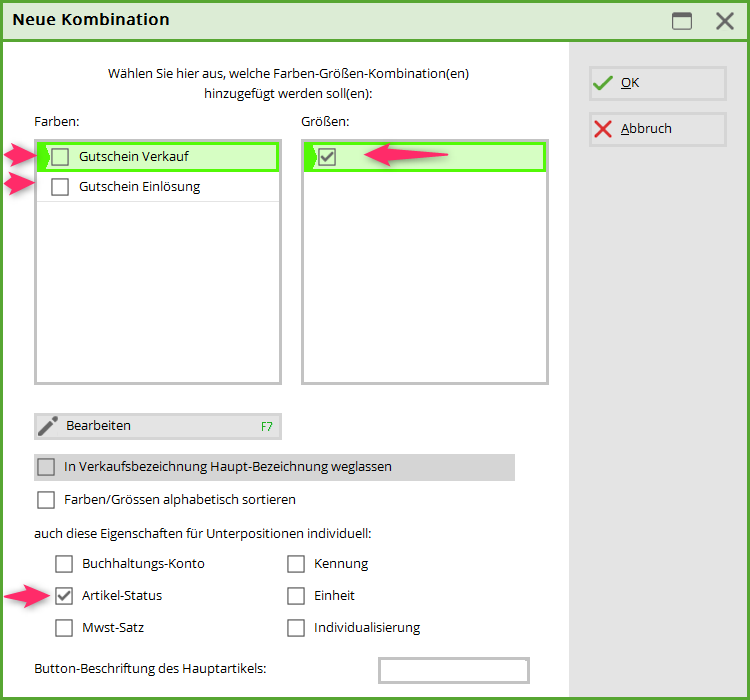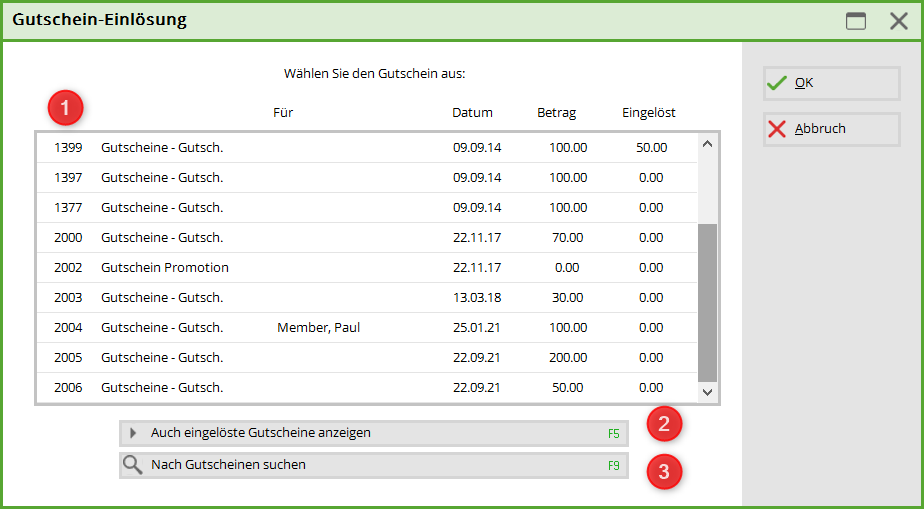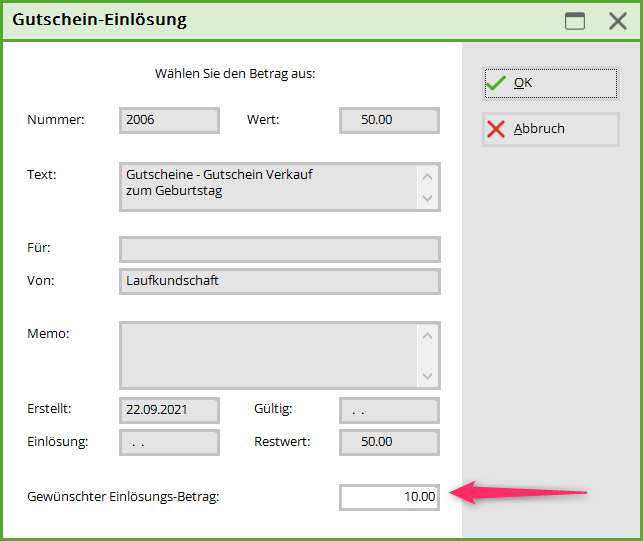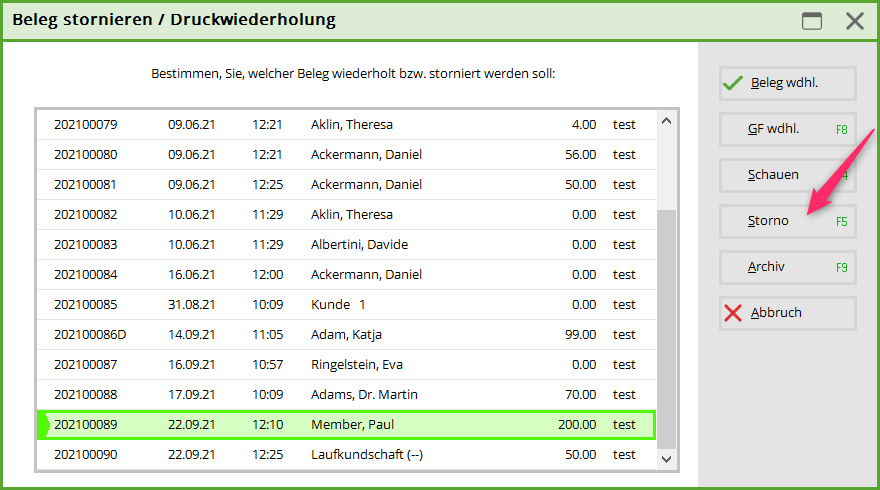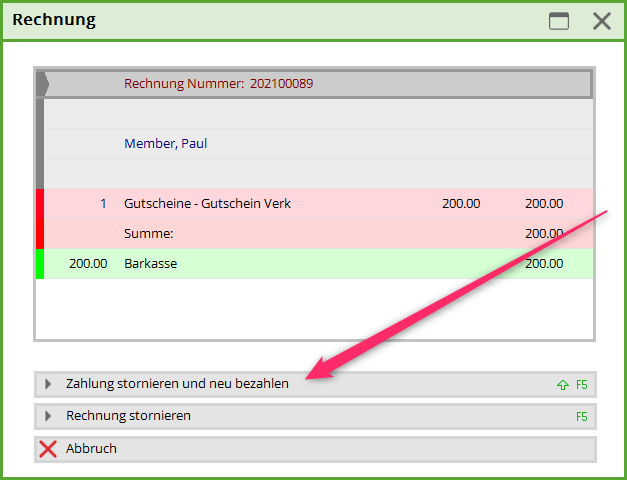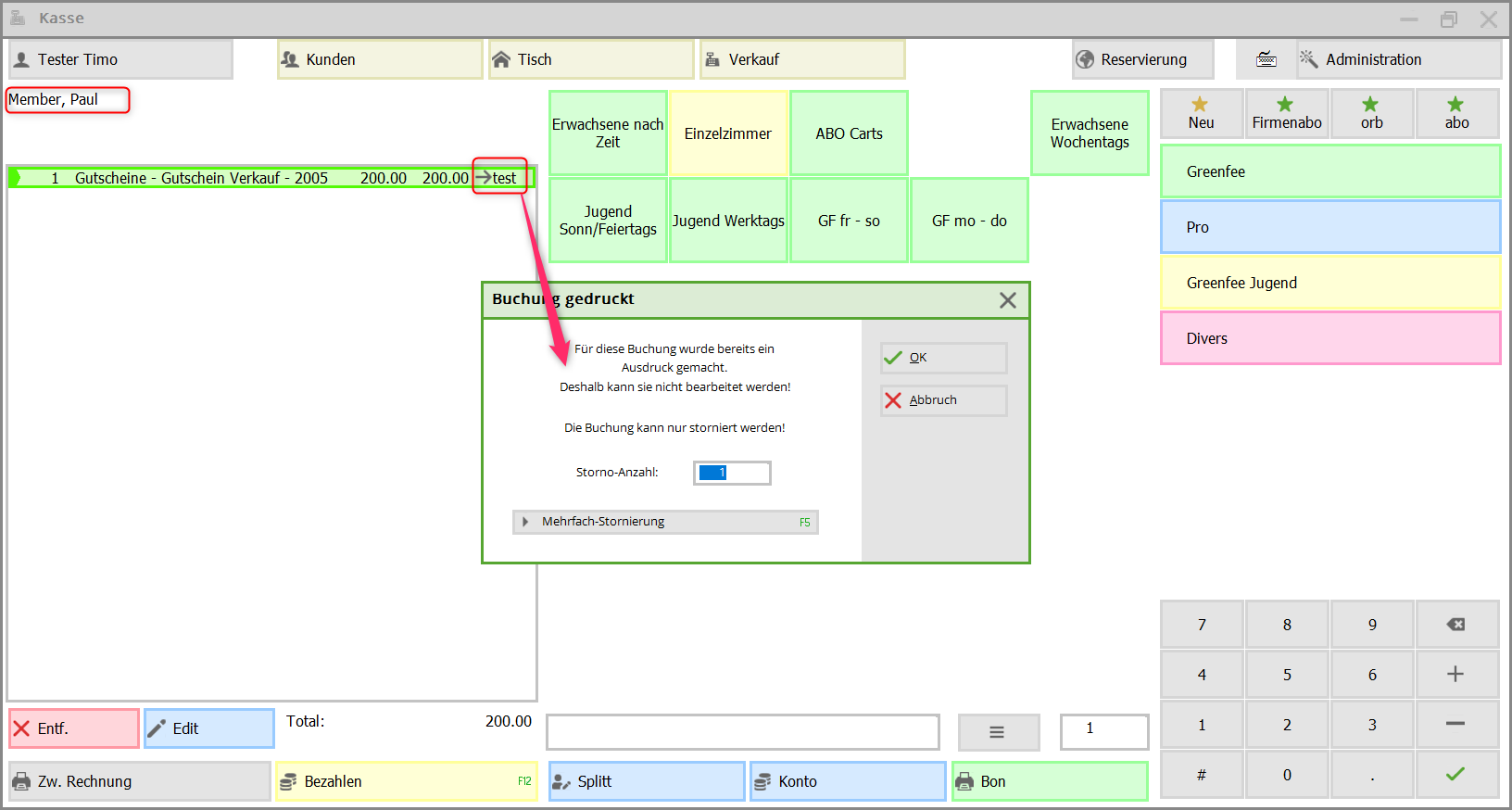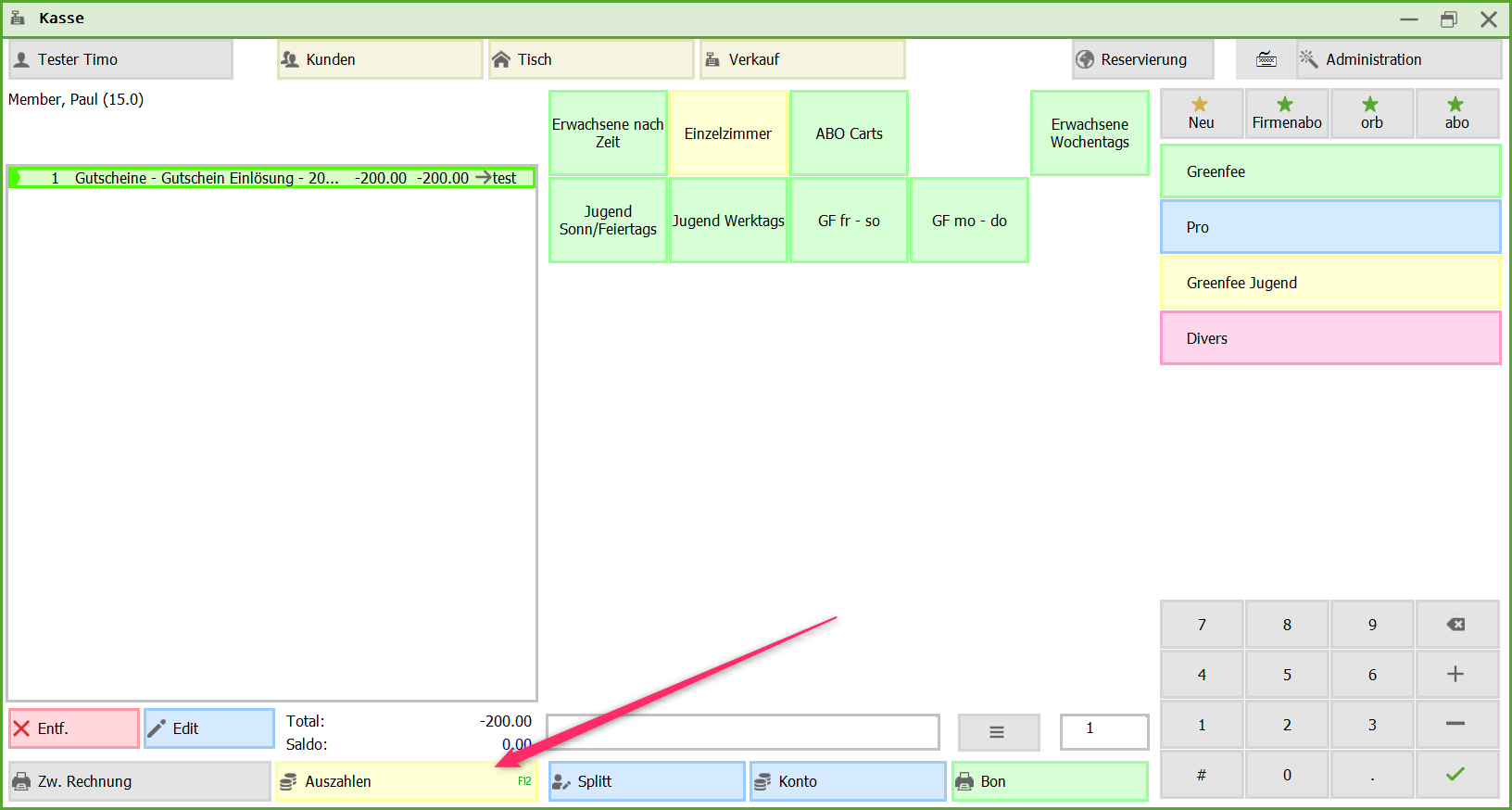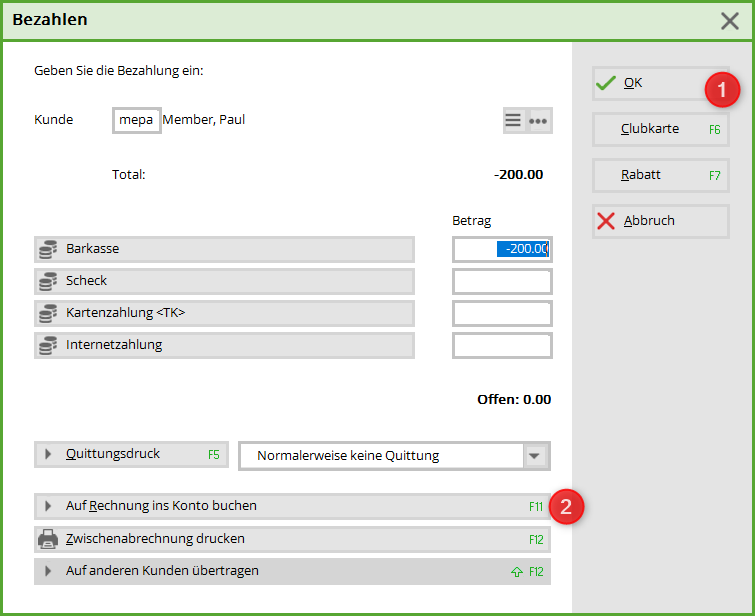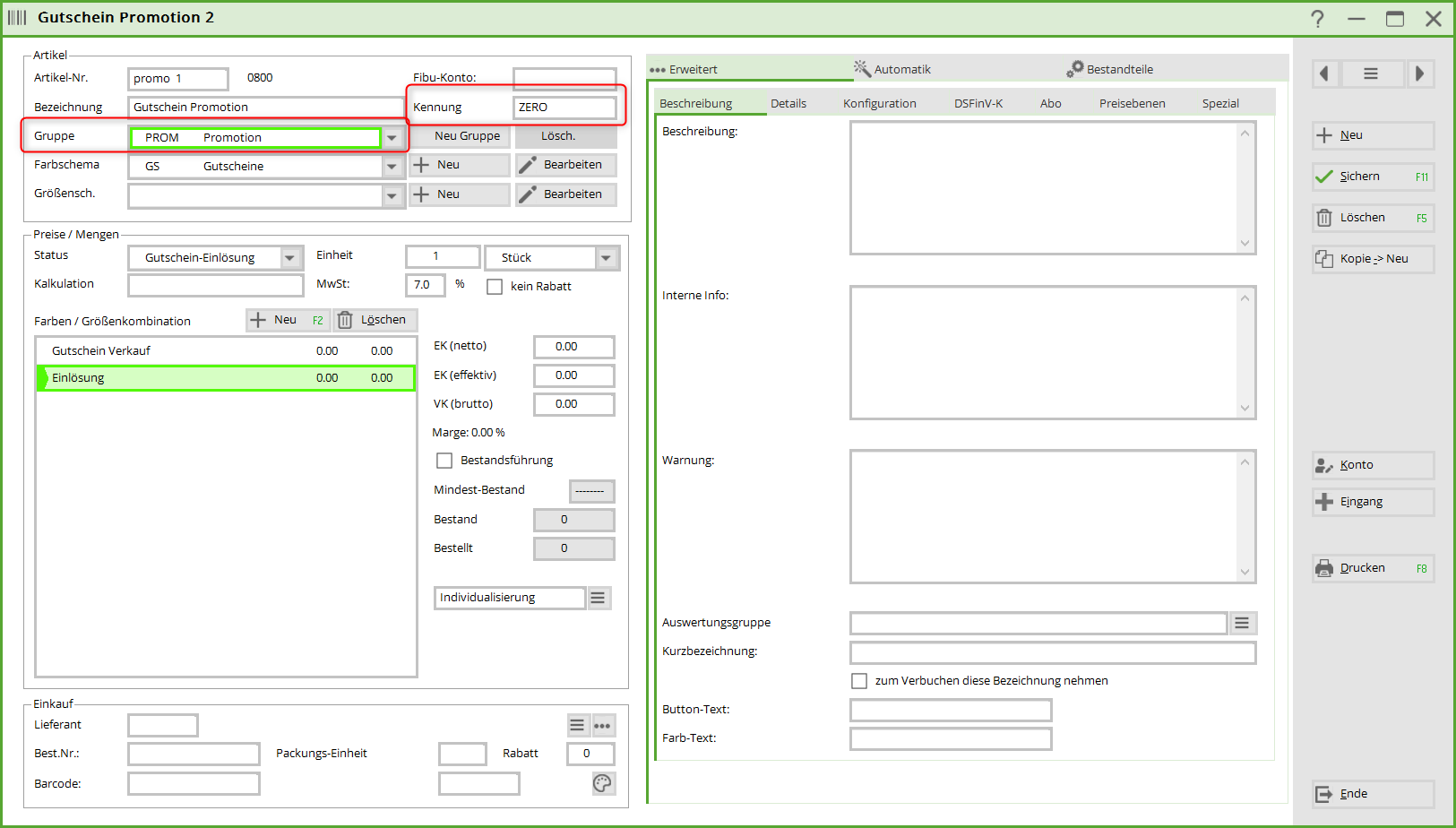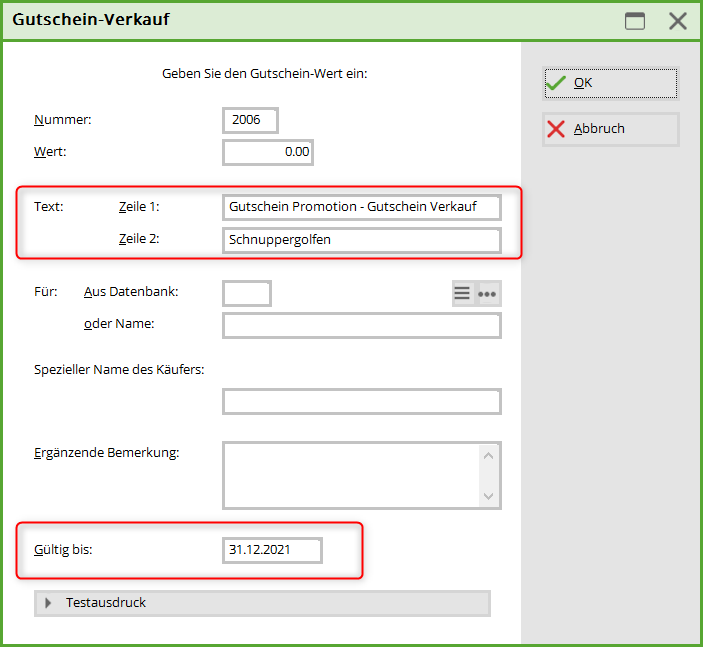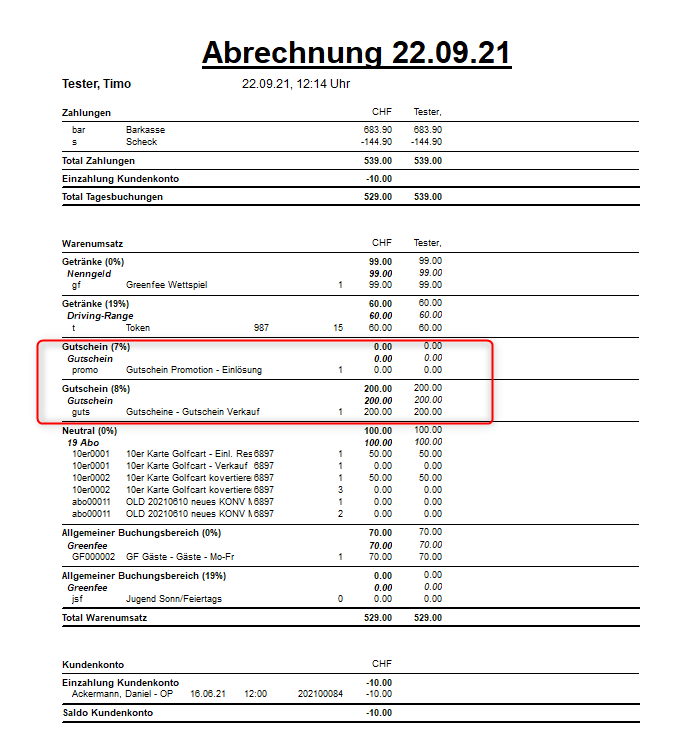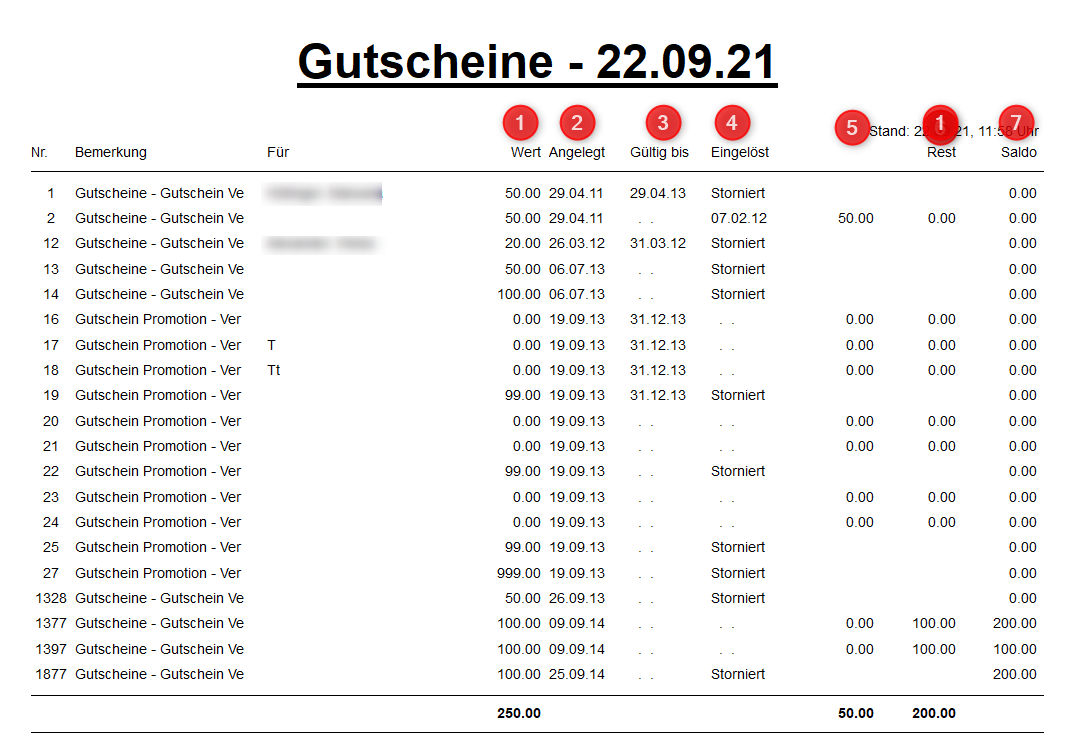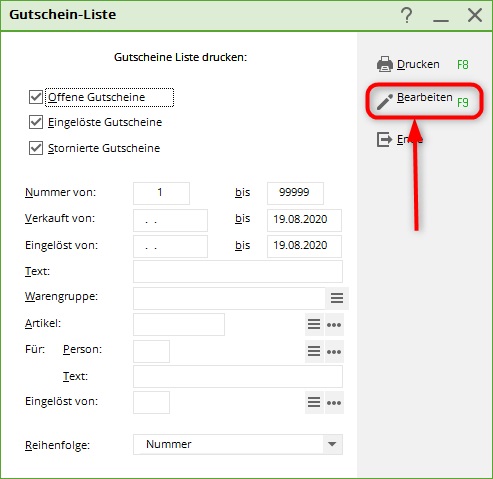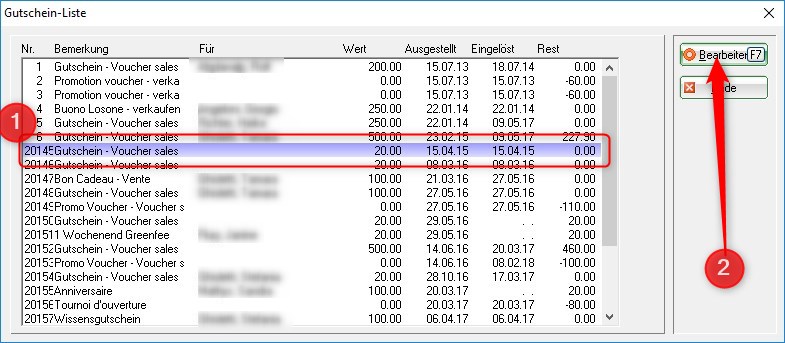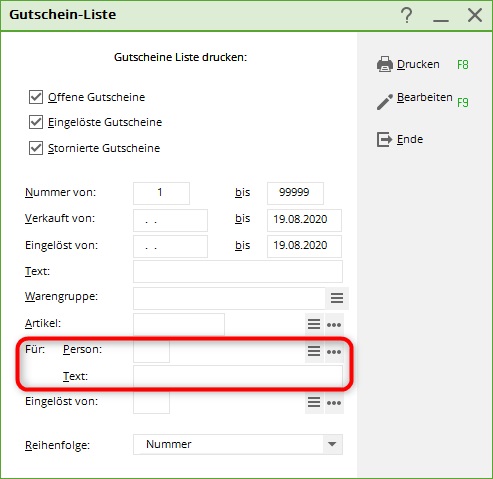Inhaltsverzeichnis
Gestion des bons d'achat
Informations générales
- Avant de créer les articles, veuillez clarifier avec votre bureau fiscal le taux de TVA avec lequel les bons doivent être comptabilisés dans votre établissement - 0% ou 19% (pour la Suisse 0% ou 8%) sont possibles. Il est particulièrement important de veiller à ce que l'article de vente et l'article d'échange reçoivent les mêmes taux de TVA.
- PC CADDIE gère la gestion des bons par domaine comptable. Les bons ne peuvent pas être encaissés de manière globale. Cela signifie que si vous utilisez un bon dans le domaine comptable CHIFFRE D'AFFAIRES il ne peut pas être utilisé dans le domaine de comptes GASTRO peut être encaissé. Mais si vous souhaitez offrir ce service à vos membres et à vos invités, vous pouvez demander un paiement du bon dans la caisse/UMMSATZ et remettre l'argent au restaurateur.
- Les bons promotionnels (bons d'une valeur de 0) peuvent être gérés avec PC CADDIE.
Créer un article
Vous avez la possibilité de gérer une administration complète de bons avec vente et encaissement dans PC CADDIE. Dans un premier temps, vous avez besoin pour cela d'un article de bon.
Créez tout d'abord une nouvelle „Combinaison de couleurs/tailles“ avec la désignation „Bons d'achat“. Et ajoutez les deux entrées „Vente de bons“ et „Encaissement de bons“.
Vous pouvez facilement modifier ce paramètre supplémentaire (sous „Combinaisons de couleurs/tailles“ - „Couleurs“). Nouveau) et de le régler ensuite dans l'article.

Vente de bons
Dans la caisse, sélectionnez l'article du bon et utilisez la position „Vente“. La demande suivante apparaît :
Complétez ce masque comme vous le souhaitez. Selon la mise en page de votre bon, ces informations seront directement imprimées. Plus vous enregistrez d'informations, plus le traitement sera simple par la suite. Si vous souhaitez utiliser des mises en page de bons qui changent constamment, créez les bons avec Word et inscrivez-y le numéro du bon. Si vous utilisez des bons préimprimés, n'indiquez que le numéro et la valeur du bon via PC CADDIE. N'hésitez pas à en parler avec les collaborateurs du support PC CADDIE. Utilisez la fonction „Impression test“ pour vérifier si l'impression est correcte.

- Le numéro du bon ne doit pas être modifié, car PC CADDIE attribue cette numérotation en continu et l'enregistre dans une base de données.
- Lors de l'impression test, il n'y a pas de pas de montant est imprimé afin d'éviter les abus. Terminez l'opération en payant le montant ouvert dans la caisse.
Encaissement du bon
Appelez le client dans la caisse et enregistrez pour lui l'article souhaité dans la caisse. Maintenant, vous allez chercher l'article „Encaissement du bon“ également dans la caisse. La demande suivante apparaît et vous pouvez choisir le bon d'achat à encaisser dans la liste.

Sélectionnez ensuite le montant souhaité :
PC CADDIE propose toujours le montant de l'article vendu. Si l'encaissement actuel est inférieur au montant total du bon, le client conserve un solde après la clôture de la réservation. Le numéro du bon reste le même. Si le montant dépasse la valeur du bon, le solde doit être encaissé via la caisse.
Annuler un bon
Si la clôture journalière a déjà été effectuée, vous ne pouvez que décomptabiliser le bon (l'encaisser et le payer ou le comptabiliser à nouveau ouvert sur le compte en tant qu'avoir, selon vos besoins), ou l'échanger contre un article qui sera utilisé pour la décomptabilisation.
Les bons émis qui doivent être annulés peuvent, si la clôture journalière (clôture Z) n'a pas encore été établie dans la caisse, être annulés via Répéter (F4) dans la caisse pour l'annuler.

Vous pouvez maintenant annuler définitivement l'article, veuillez utiliser Annuler (F5).
Ensuite, ce bon est identifié comme une annulation dans la liste des bons.
Rembourser un bon d'achat
S'il est nécessaire de payer le solde d'un bon d'achat, vous pouvez appeler le client dans la caisse et choisir le bon d'achat. sans passer par sélectionner un article au préalable. Saisissez le montant à payer, il peut également s'agir d'un montant partiel.
Confirmez en appuyant sur Enter. Vous êtes maintenant de retour dans la caisse. Sélectionnez maintenant le bouton Auszahlen:
Vous pouvez soit utiliser l'argent avec OK au client (1), soit sous forme d'avoir Comptabiliser sur le compte (2) :
Si l'avoir doit être crédité à un autre client, vous pouvez le sélectionner ici.
Créer des bons de promotion
Les bons d'achat que vous souhaitez distribuer à des fins promotionnelles peuvent être gérés avec PC CADDIE. Ces bons sont créés exactement comme décrit ci-dessus, à la différence qu'ils ont leur propre groupe de marchandises. Vous devez indiquer dans le Identification inscrire „ZERO“.

Vente de bons promotionnels
Pour la vente de bons d'achat, vous devez remplir le champ comme suit :
Les bons d'achat d'un montant de 0,- doivent être inscrits sur la ligne Texte une mention indiquant qu'il s'agit d'un bon d'achat promotionnel.
CONSEIL Inscrivez une date jusqu'à laquelle le bon doit être utilisé.
Encaissement du bon promotionnel
L'encaissement des bons promotionnels s'effectue de la même manière que d'habitude. Dans la caisse, sélectionnez l'article que le client doit recevoir. Ne modifiez pas le prix. Ensuite, choisissez le bon dans la liste des bons et échangez-le contre l'article.
Vous pouvez le constater sur la clôture journalière. C'est pourquoi il est judicieux de créer un groupe de marchandises spécifique. Ce montant peut être déduit dans la comptabilité, par exemple contre le compte „charges internes“.
Liste des bons d'achat
Vous trouverez dans PC CADDIE sous Chiffres d'affaires/type de contribution-articles/impression…/listes/étiquettes la liste complète des bons vendus et encaissés jusqu'à présent, y compris le solde restant et les annulations.

- Valeur du bon
- Date d'émission
- Date de validité
- Date d'encaissement et/ou d'encaissement partiel
- Montant encaissé
- Solde restant d'un bon encaissé seulement en partie
- Solde total restant à encaisser par le club



- avec le numéro du bon
- Maintenir la touche Shift enfoncée lors de la consultation de l'article. Avec cette fonction, tous les bons s'affichent dans la liste et peuvent être utilisés comme d'habitude.

Compléter/modifier le nom du bénéficiaire
Si le nom du bénéficiaire du bon n'est pas encore connu lors de l'achat (car ce bon a été émis pour une tombola ou un tournoi), il peut être complété/modifié ultérieurement.
Pour ce faire, ouvrez la liste des bons, cliquez sur modifier,
cliquez sur le bon (1) pour le modifier (2).
Tu peux maintenant saisir le nom souhaité dans le champ „pour“.
- Keine Schlagworte vergeben